MediaWiki/Bilder: Unterschied zwischen den Versionen
Erscheinungsbild
Keine Bearbeitungszusammenfassung |
|||
| Zeile 1: | Zeile 1: | ||
=Bilder hinzufügen= | = Bilder hinzufügen = | ||
# Klicke auf "Datei hochladen" im linken Bedienfeld unter der Kategorie Werkzeuge. | # Klicke auf "Datei hochladen" im linken Bedienfeld unter der Kategorie Werkzeuge. | ||
# Wähle dort die gewünschte Datei zum Hochladen | # Wähle dort die gewünschte Datei zum Hochladen über die Schaltfläche "Durchsuchen" aus und starte den Upload. Beachte, dass das Wiki nur bestimmte Dateiformate akzeptiert, die bei "Datei hochladen" aufgeführt sind. | ||
# Zum Einfügen des Bildes, navigiere zum gewünschten Artikel und öffne das Texteingabefeld über "Bearbeiten" im oberen Bedienfeld. | # Zum Einfügen des Bildes, navigiere zum gewünschten Artikel und öffne das Texteingabefeld über "Bearbeiten" im oberen Bedienfeld. | ||
# An der Stelle, wo das Bild anzeigt werden soll, füge es mit folgender Syntax ein: | # An der Stelle, wo das Bild anzeigt werden soll, füge es mit folgender Syntax ein: | ||
| Zeile 7: | Zeile 7: | ||
[[Datei:mediact.png|150px|thumb|Beispielbild]] | [[Datei:mediact.png|150px|thumb|Beispielbild]] | ||
==Beispiel== | == Beispiel == | ||
<nowiki> [[Datei:mediact.png|150px|thumb|Beispielbild]] </nowiki> | <nowiki> [[Datei:mediact.png|150px|thumb|Beispielbild]] </nowiki> | ||
*Dabei ist zu beachten das hinter "Datei:" immer der vollständige Dateiname und dessen Endung stehen muss. | |||
*Der Name ist exakt der gleiche wie er beim Hochladen gesetzt wurde! | |||
= Bilder aus Wikipedia einfügen = | |||
Auch das Einfügen von Bildern aus Wikipedia ist super einfach! | |||
Somit wird sogar die Beschreibung, das Datum, die Quelle, der Urheber, die Genehmigung und die Lizenz mit übernommen! | |||
== Bildauswahl über Medien Archiv == | |||
# Das Medien Archiv aufrufen. (https://commons.wikimedia.org/wiki/Category:Images) | |||
# Nach einem passendem Bild durchsuchen, dafür im oberen rechten Bedienfeld die Suchfunktion nutzen. | |||
# Passendes Bild aussuchen und Dateiname 1:1 übernehmen und in der Syntax (s.o) einfügen. | |||
== Beispiel == | |||
== Bildauswahl über Wikipedia-Artikel == | |||
# Wikipedia aufrufen. (https://www.wikipedia.de/) | |||
# | |||
# | |||
== Beispiel == | |||
= Links = | = Links = | ||
== Intern == | == Intern == | ||
Version vom 3. Februar 2021, 10:43 Uhr
Bilder hinzufügen
- Klicke auf "Datei hochladen" im linken Bedienfeld unter der Kategorie Werkzeuge.
- Wähle dort die gewünschte Datei zum Hochladen über die Schaltfläche "Durchsuchen" aus und starte den Upload. Beachte, dass das Wiki nur bestimmte Dateiformate akzeptiert, die bei "Datei hochladen" aufgeführt sind.
- Zum Einfügen des Bildes, navigiere zum gewünschten Artikel und öffne das Texteingabefeld über "Bearbeiten" im oberen Bedienfeld.
- An der Stelle, wo das Bild anzeigt werden soll, füge es mit folgender Syntax ein:
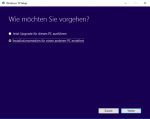
Beispiel
[[Datei:mediact.png|150px|thumb|Beispielbild]]
- Dabei ist zu beachten das hinter "Datei:" immer der vollständige Dateiname und dessen Endung stehen muss.
- Der Name ist exakt der gleiche wie er beim Hochladen gesetzt wurde!
Bilder aus Wikipedia einfügen
Auch das Einfügen von Bildern aus Wikipedia ist super einfach!
Somit wird sogar die Beschreibung, das Datum, die Quelle, der Urheber, die Genehmigung und die Lizenz mit übernommen!
Bildauswahl über Medien Archiv
- Das Medien Archiv aufrufen. (https://commons.wikimedia.org/wiki/Category:Images)
- Nach einem passendem Bild durchsuchen, dafür im oberen rechten Bedienfeld die Suchfunktion nutzen.
- Passendes Bild aussuchen und Dateiname 1:1 übernehmen und in der Syntax (s.o) einfügen.
Beispiel
Bildauswahl über Wikipedia-Artikel
- Wikipedia aufrufen. (https://www.wikipedia.de/)